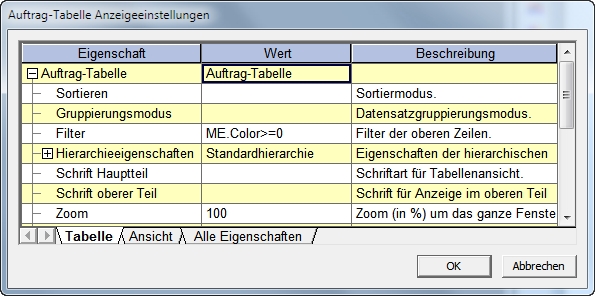Zoom
Übersicht
In Diagrammen und Tabellen können sie die Ansicht vergrößern und verkleinern. Sie können auf verschiedene Arten zoomen:
- Über den Schieberegler.
- Auswahl der Zoomrate aus dem Kombinationsfeld
- Die Zoomrate in den Anzeigeeinstellungen setzen
- Mit dem Mausrad
In den Arbeitsplatzeinstellungen gibt es für den [Zoommodus] zwei mögliche Werte.
| Vertikaler und horizontaler Zoom | Einfacher Zoom | |
|---|---|---|
| Beschreibung | Beim Zoomen mit dem Mausrad kann über die Position des Mauszeigers zwischen einfachem Zoom, vertikalem Zoom und horizontalem Zoom ausgewählt werden. Der Wert für den Zoom wird in der Eigenschaft [Standardzeilenhöhe] der Anzeigeeinstellungen gesetzt. | Unabhängig davon, ob der Mauszeiger sich auf einer Tabelle oder einem Diagramm befindet, wird immer gleich gezoomt. Der Wert für den Zoom wird in der Eigenschaft [Zoom] der Anzeigeeinstellungen gesetzt.
Vor Version 15.0 war dies der einzige Zoommodus. |
| Schieberegler |
Durch Bewegen des Schiebereglers in der Symbolleiste können sie die Ansicht vergrößern und verkleinern. Weitere Informationen finden hier. | |
| Kombinationsfeld |
Wählen Sie im Zoom-Kombinationsfeld die gewünschte Zoomrate aus. Sie können dort auch direkt einen Wert von 1% bis 1000% eingeben. | |
| Wenn ein Balken im Diagramm ausgewählt ist, bleibt dieser bei Zoom in der Mitte des Fensters sichtbar.
Wenn kein Balken ausgewählt ist, bleibt die Mitte des Fensters während Zooming sichtbar. Wenn ein Vorgang oder ein Datum ausgewählt ist, können Sie "Markierte Zellen" aus den Optionen im Dropdown-Menü des Auswahlfensters auswählen. Wenn Sie einen Vorgang auswählen und "Markierte Zellen" verwenden, bleibt der ausgewählte Balken während Zooming sichtbar. In diesem Fall ist der Bereich, dessen Ansichtsgröße verändert wird, etwas größer als der markierte Bereich. Wenn Sie ein Datum auswählen und "Markierte Zellen" verwenden, bleibt das ausgewählte Datum während Zooming sichtbar. In diesem Fall ist der Bereich, dessen Ansichtsgröße verändert wird, etwas größer als der markierte Bereich. Hier finden Sie weitere Informationen zu Werkzeugleisten. | ||
| Anzeigeeinstellungen | Sie können die Größe der Anzeige verändern, indem Sie die Zoom-Eigenschaft in den Anzeigeeinstellungen definieren. | |
| Mausrad | Halten Sie die STRG-Taste gedrückt und bewegen das Mausrad. Je nach Position des Mauszeigers ändert sich das Verhalten:
|
Halten Sie die STRG-Taste gedrückt und bewegen das Mausrad. |
- Hinweis
- Beim Umschalten des [Zoommodus] kann sich die Größe von Notizen verändern, so dass deren Größe nach dem Umschalten angepasst werden muss.